É comum as pessoas trocarem de número de telefone, endereço de e-mail ou outras informações quando mudam de emprego ou vão para outro lugar, por isso pode ser frustrante quando você descobre que o aplicativo de contatos do iPhone ultrapassa várias entradas para um único contato ou contatos duplicados . Como você pode mesclar contatos do iPhone? Como excluir contatos duplicados no iPhone? Então este artigo foi preparado para você mesclar contatos do iPhone.
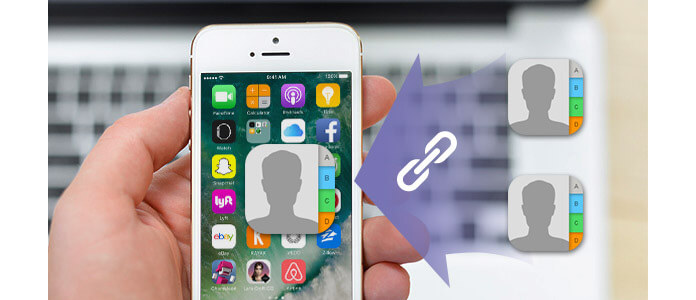
Muito demorado para mesclar contatos duplicados no iPhone? O que mais você pode fazer para mesclar contatos duplicados do iPhone? Como alternativa, você pode desduplicar contatos com uma ferramenta confiável de terceiros. E aqui, gostaríamos de recomendar a você FoneTrans, um eficiente programa gerenciador de dados do iOS para ajudá-lo a mesclar contatos duplicados no iPhone do Mac e do PC com facilidade. Primeiro, baixe e instale o FoneTrans para ver como ele funciona na fusão de contatos duplicados do iPhone.
Passo 1 Inicie o FoneTrans e conecte seu iPhone ao Mac ou PC via cabo USB. O programa logo detectará seu dispositivo e mostrará as principais informações dele na interface.
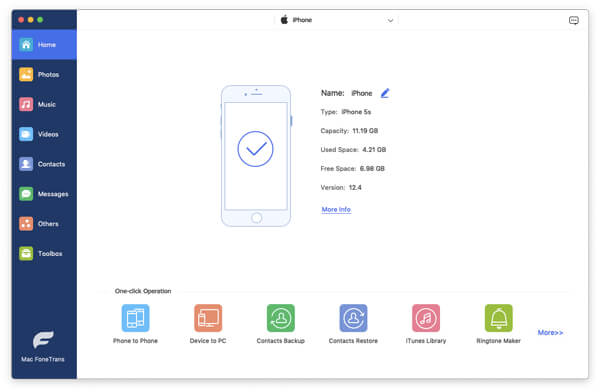
Passo 2 Clique em "Contactos" no controle esquerdo, e ele verificará automaticamente todos os contatos do seu iPhone por segundos. Em seguida, pressione "De-duplicar" no menu superior.
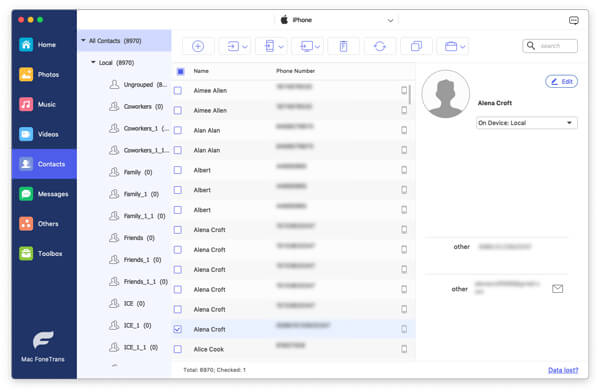
Passo 3 Em seguida, o software localizará rapidamente os contatos duplicados do iPhone e os exibirá em uma interface pop-up. Marque os contatos duplicados de destino que você deseja mesclar. Ao finalizar a seleção, basta clicar em "Mesclar selecionado" para encerrar a mesclagem de contatos duplicados do iPhone.
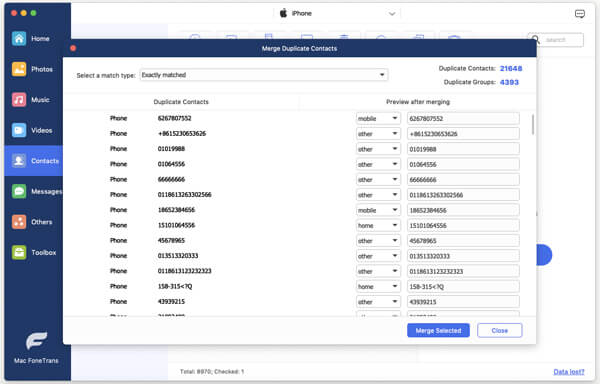
Como um gerenciador de dados iOS eficiente, o FoneTrans pode ajudá-lo facilmente gerenciar arquivos do iPhone, como backup e restauração de contatos do iPhone, dados (vídeos, músicas, contatos, SMS) transferência e assim por diante.
Você também pode mesclar vários contatos no iPhone a partir de um Mac, desde que o Mac e o iPhone estejam usando a mesma conta do iCloud. Nesse caso, tudo o que você fez com os contatos no Mac será sincronizado instantânea e automaticamente com os contatos do iPhone. Com esse método, você pode concluir facilmente a mesclagem de contatos do iPhone.
Passo 1 Mesclar vários contatos em um único contato.
Passo 2 Clique em "Card" guia no menu de ferramentas superior e escolha "Mesclar cartões selecionados" opção. A propósito, o contato único também é chamado de "Cartão".
Passo 3 Se você mesclar contatos errados por engano, poderá desfazê-lo pressionando "Comando" e "z" no teclado ou clicando em "Editar" no menu de ferramentas superior e escolha "Desfazer".
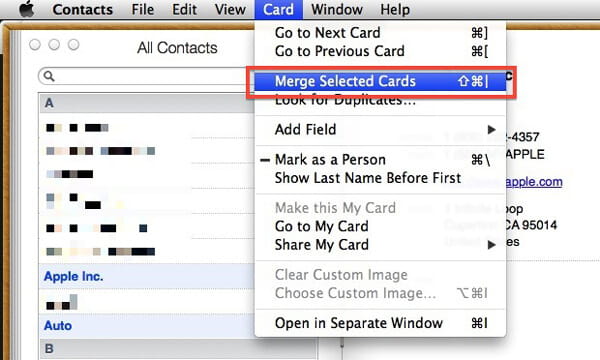
Tem vários contatos do iPhone? É problemático para você mesclar contatos duplicados no iPhone e, opcionalmente, você pode mesclar e limpar contatos duplicados do iPhone no Mac.
Passo 1 Inicie o aplicativo Contatos no Mac e clique em "Card" no menu superior. Você pode encontrar uma opção "Procure duplicatas" e clique nele.
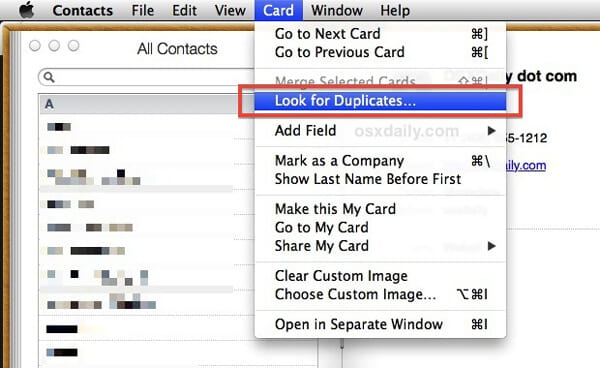
Passo 2 O Mac verificará todos os contatos do seu iPhone e exibirá uma mensagem: "X cartões duplicados e X entradas duplicadas foram encontradas". Clique em "ir" e mesclar contatos duplicados do iPhone.
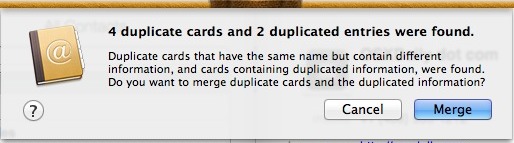
Considerando que o iPhone e o Mac estão usando a mesma conta do iCloud, você deve ver a alteração feita nos contatos do Mac no iPhone. Caso contrário, navegue até "Configurações">"iCloud", e marque"Contactos" está ativado.
Como mesclar contatos no iPhone? Continue lendo.
Passo 1 Inicie o aplicativo Contatos no seu iPhone e abra o contato de destino que deseja mesclar com outro contato ou mais.
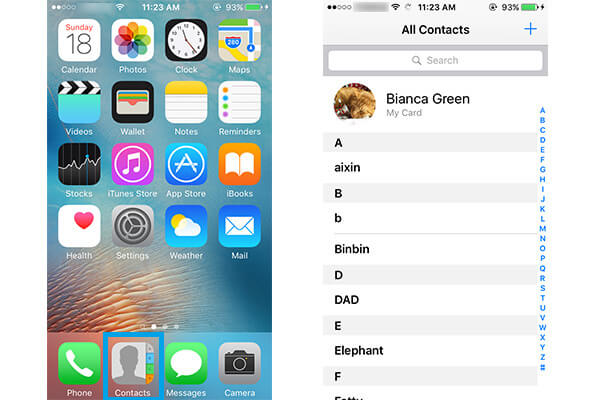
Passo 2 Toque em "Editar" no canto superior direito. Role a tela para baixo e toque em "Contatos vinculados".
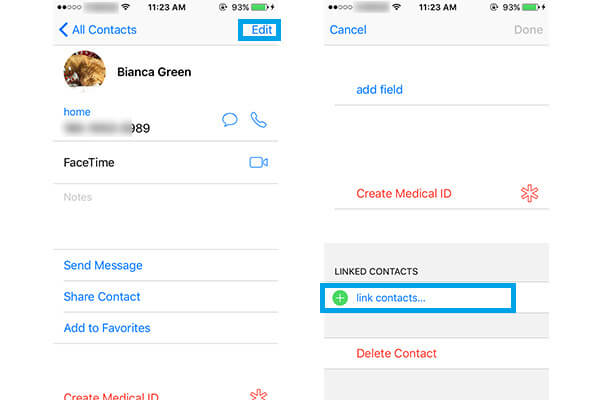
Passo 3 Localize e escolha outro contato de destino e toque em "Ligação" no canto.
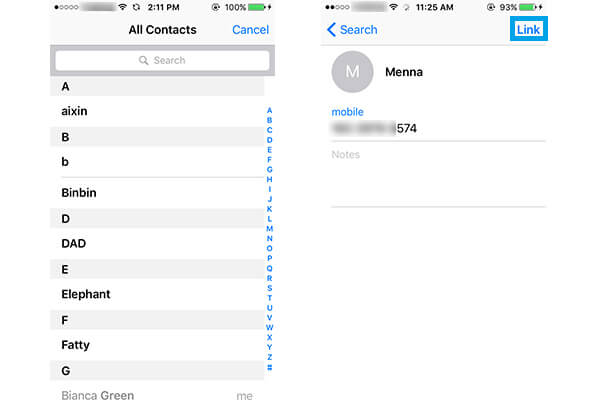
Passo 4 Repita essas etapas para mais duplicatas. Caso contrário, clique em "Pronto" para finalizar a mesclagem de contatos.
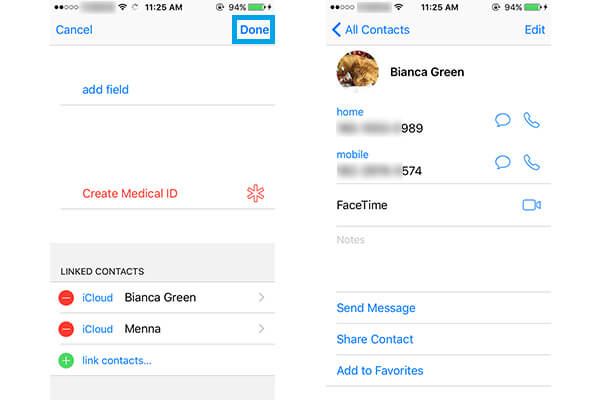
Neste artigo, discutimos principalmente como mesclar contatos do iPhone. Espero que este post possa lhe dar algumas dicas sempre que você quiser mesclar ou excluir contatos duplicados do iPhone.